win7下如何配置JDK环境变量?
时间:2017-05-24 10:51
小编:400下载站
对于初学Java的人来说,他们需要掌握的技能之一就是JDK环境变量配置,但对于初学者想要配置好JDK环境变量配置也不是一件简单的事情。以下教程是前段时间给孩子们写的一个JDK环境变量配置的教程,给大家分享一下:
教程会分为JDK安装、JDK环境变量配置、测试是否配置正确三部去讲
一、JDK安装
①下载JDK(http://dwz.cn/2imrLK );
②点击安装,界面如下图:
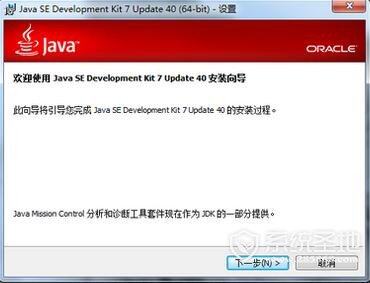
③设置JDK安装路径,以在D盘为例,如D:java;
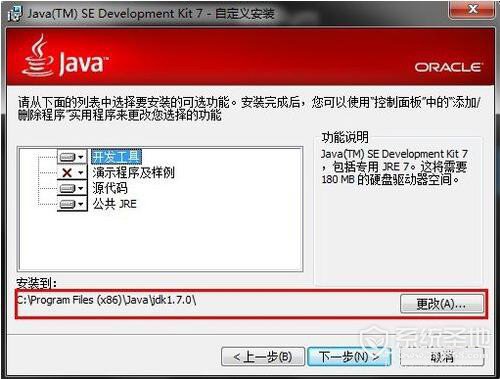
④修改JDK安装路径为:D:javajdk1.7.0,这里安装的是jdk1.7;
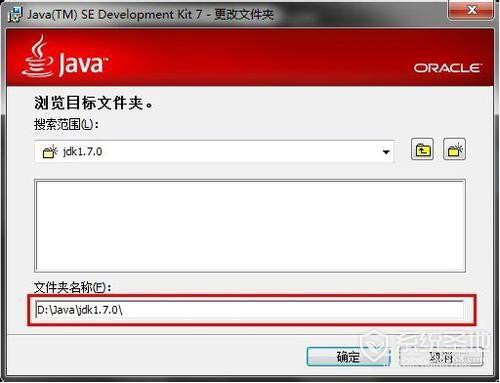
⑤路径修改之后,直接点击“下一步”即可;
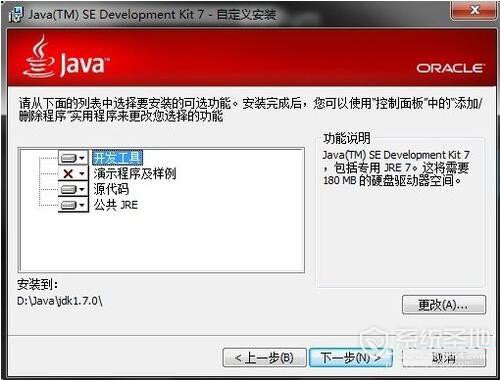
⑥稍微耐心等待一会,这一步又会碰到路径的问题,大家看清楚:是要把jre安装到jdk的同目录下,但不能安装到jdk里面去能否,因jdk里的一些程序被而会出错;
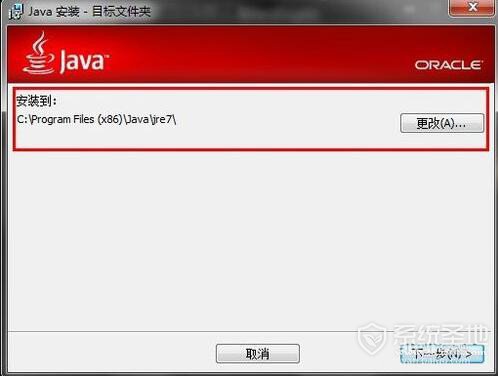
⑦过了几分钟,JDK和JRE按照完成了,如下图所示:

好了,JDK的安装结束了,接下来会教大家配置JDK环境变量,这也是本教程最核心的,大家注意看:
二、JDK环境变量配置
JDK环境变量配置分为3个步骤,首先设置java的一个总路径JAVA_HOME,然后设置命令路径PATH,然后是加载类路径CLASSPATH
①打开环境变量
右键我的电脑属性-高级环境设置(在左侧)--点击环境变量
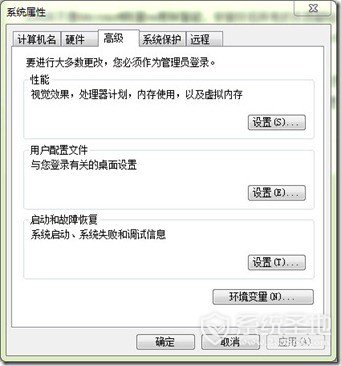
②JAVA_HOME指明JDK安装路径,是刚才安装时所选择的路径D:javarjavajdk1.6.0_25,此路径下包括lib,bin,jre等文件夹(此变量设置,因为以后运行tomcat,eclipse等都需要依*此变量);
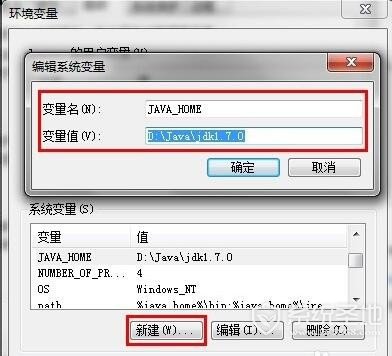
③设置Path属性,使得系统可以在任何路径下识别java命令,此属性一般都有的,只需编辑即可;
%JAVA_HOME%bin;%JAVA_HOME%jrebin

④设置CLASSPATH属性,CLASSPATH为java加载类(class or lib)路径,只有类在classpath中,java命令才能识别,
.;%JAVA_HOME%libdt.jar;%JAVA_HOME%libtools.jar (要加.表示当前路径)
%JAVA_HOME%是引用前面指定的JAVA_HOME;
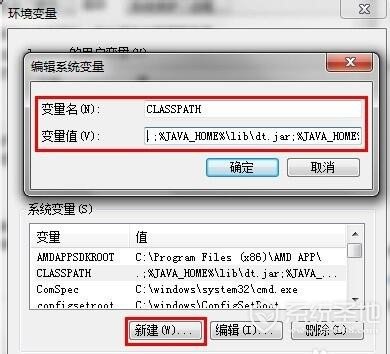
三、测试JDK环境变量配置是否正确?
在DOS命令下输入“java -version”,“java”,“javac”几个命令,出现以下画面,说明JDK环境变量配置成功;
①java –version
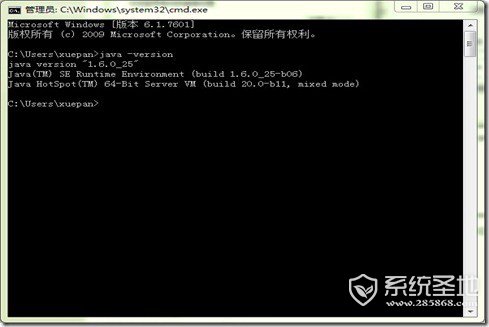
②Java
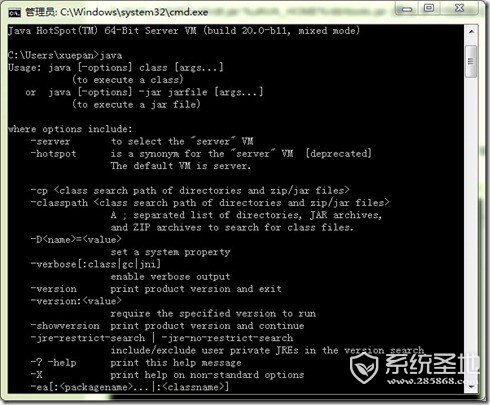
③Javac
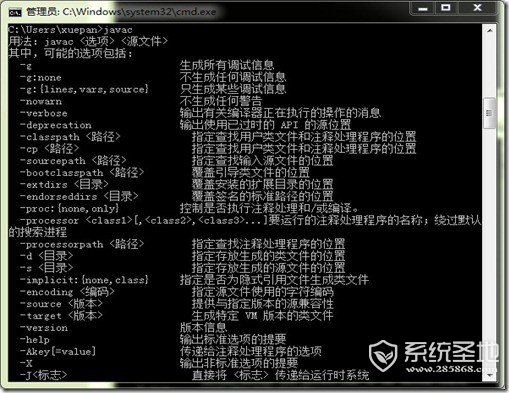
如果出现上图所示的信息,说明设置成功了;
注意:如果输入“javac:回车后提示“javac不是内部或外部命令。有2种原因:
①可能是由于cmd更新不一致的问题,关闭cmd窗口,从新打开好了;
②如果从新打开cmd还是不行,那么很有可能是你的Path路径没有设置好,好好检查吧!
以上是win7下如何配置JDK环境变量的教程,希望对大家有所帮助!更多软件教程,请关注400下载站。



















